Navigare all’interno di un PDF protetto può apparire spesso scoraggiante, specialmente quando bisogna evidenziare informazioni cruciali. Questa guida ti mostrerà come evidenziare un PDF protetto, rompendo le barriere delle restrizioni imposte da un documento. Continua a leggere per scoprire i semplici passaggi e gli strumenti, come UPDF, che ti aiuteranno ad affrontare questo processo con facilità.
1. Posso annotare un PDF Protetto?
Annotare un PDF protetto può spesso apparire come una sfida a causa delle rigide restrizioni poste sul documento al fine di prevenire modifiche o copie non autorizzate. Tuttavia, con gli strumenti giusti, come UPDF, è possibile oltrepassare queste limitazioni. UPDF ti consente di interagire con PDF protetti offrendo una serie di funzionalità che ti permetteranno di sbloccare ed evidenziare il documento come se fosse un file normale. Questa capacità garantisce che tu possa annotare, commentare ed evidenziare sezioni importanti ai fini di studio personale o revisione collaborativa, senza alterare il contenuto originale. Inizia a migliorare la tua interazione con i PDF scaricando UPDF oggi stesso e fai il primo passo verso una gestione più efficiente dei documenti.
Windows • macOS • iOS • Android 100% sicuro
2. Come faccio a selezionare il testo in un PDF protetto e annotarlo?
È fondamentale esaminare in dettaglio come selezionare il testo e annotare delle parti all'interno di questi documenti con delle limitazioni imposte. UPDF semplifica il processo di interazione con i PDF protetti da password e con quelli che sono solitamente non annotabili. Offrendo strumenti per sbloccare un PDF protetto da password e personalizzare i controlli di autorizzazione, UPDF garantisce che gli utenti possano facilmente evidenziare, aggiungere note e fare le annotazioni necessarie direttamente sul documento.
Come modificare un PDF quando può essere aperto ma non annotato
Quando ci si trova di fronte ad un PDF che può essere aperto ma non annotato a causa di alcuni tipi di restrizione, cambiare le impostazioni dei permessi del documento in UPDF è un aspetto fondamentale. Questo processo consente di poter interagire liberamente con il documento. Ecco come fare ciò:
Passo 1. Apri il tuo PDF con UPDF. Se il documento si apre ma le annotazioni appaiono limitate, procedi al passo successivo.
Passo 2. Naviga all'opzione "Proteggi con Password" sul lato destro di UPDF, dove troverai le opzioni per gestire i permessi del documento.
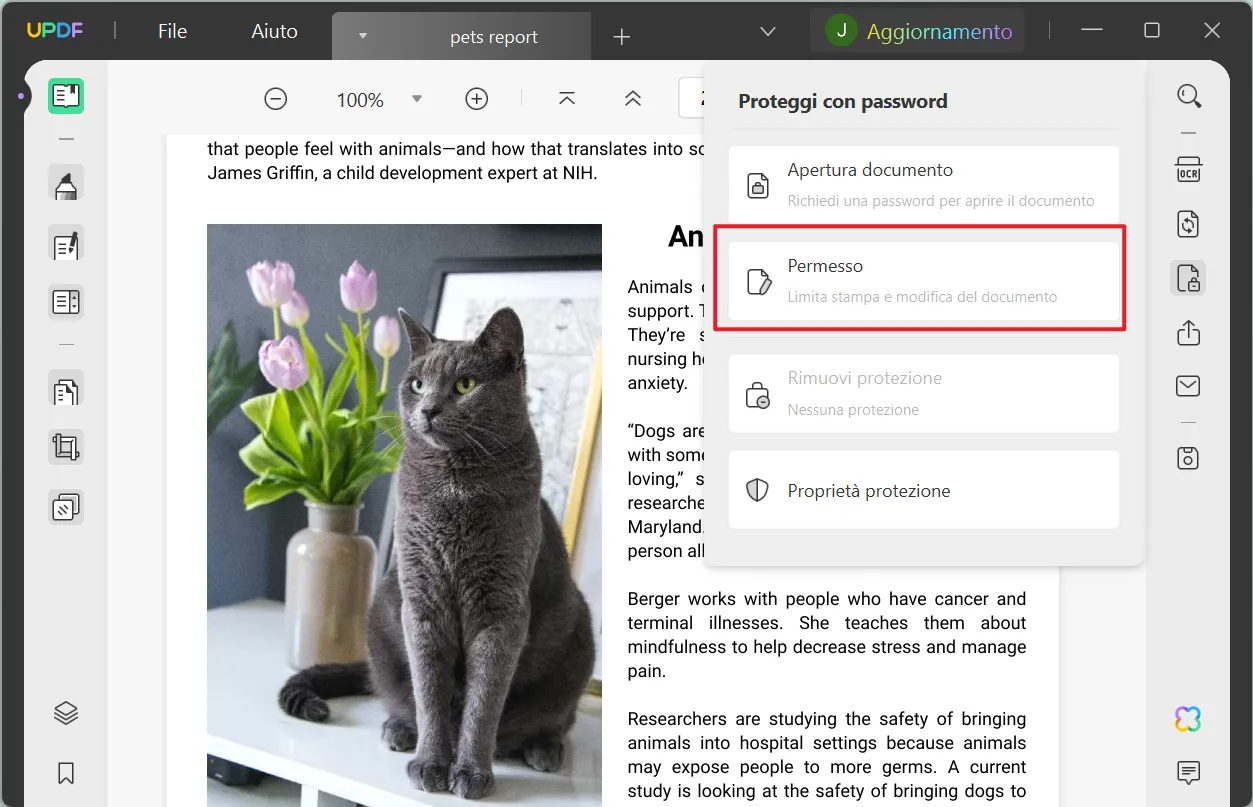
Passo 3. UPDF ti chiederà di inserire la password prima di modificare il permesso di evidenziazione. Clicca su "Modifica Impostazioni" per procedere al passaggio successivo.

Passo 4. Inserisci la password relativa ai permessi e confermala, utilizza la funzione di controllo dei permessi di UPDF per modificare le impostazioni del documento, abilitando le funzionalità di annotazione. In questo caso, dovrai cambiare "Modifiche Consentite" in "Commenti, compilazione di campi modulo e firma dei campi firma esistenti".

Passo 5. Una volta regolati i permessi, potrai annotare, evidenziare e modificare il PDF liberamente secondo necessità.
La funzionalità di controllo dei permessi di UPDF è progettata per potenziare gli utenti, offrendo la flessibilità di modificare le impostazioni del documento e sbloccare un'ampia gamma di strumenti per la modifica per una produttività e una collaborazione avanzate.
Modificare un PDF quando è protetto da password e non può essere aperto
Modificare un PDF protetto che non può essere aperto richiede inizialmente di sbloccarlo attraverso la password corretta. UPDF semplifica questo processo, offrendo anche ampi controlli sui permessi per effettuare ulteriori modifiche e annotazioni. Ecco come fare ciò:
Passo 1. Scarica e apri UPDF, e seleziona il file PDF protetto da password che desideri modificare.
Windows • macOS • iOS • Android 100% sicuro
Passo 2. Apparirà una richiesta di inserimento per la password del documento. Inserisci la password per sbloccare il PDF.
Passo 3. Una volta sbloccato, il PDF sarà aperto per essere modificato. Il controllo dei permessi di UPDF entra in gioco in questo momento, permettendoti di annotare, evidenziare e modificare il documento in base alle tue necessità.
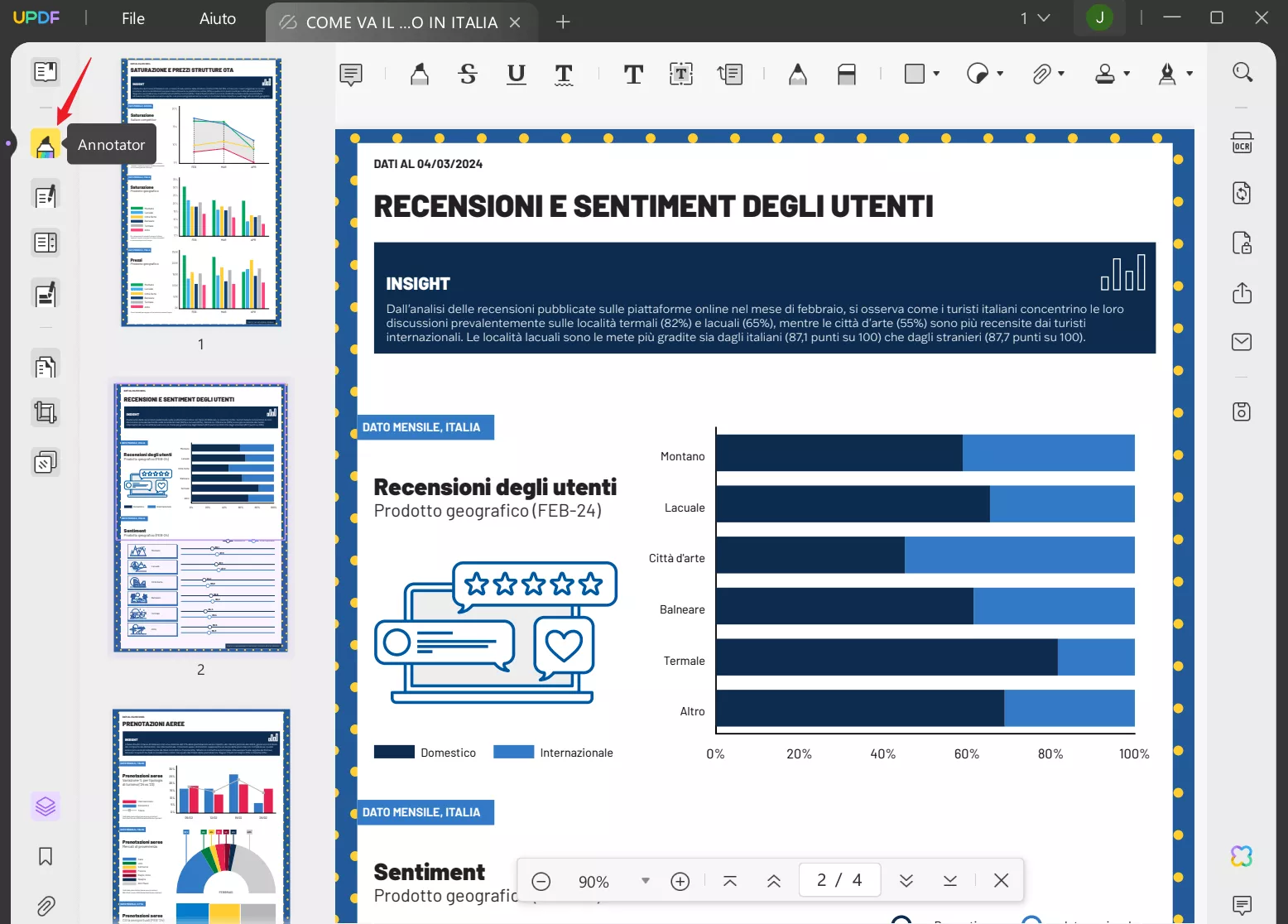
UPDF estende le proprie funzionalità oltre le capacità di sblocco, fornendo una gamma completa di strumenti per la modifica. Questo garantisce che, una volta ottenuto l'accesso, gli utenti avranno a disposizione numerose opzioni per personalizzare davvero i propri documenti.
3. UPDF: più di un semplice annotator
Sebbene UPDF possa evidenziare efficacemente PDF protetti, dispone di oltre una decina di altre funzionalità utili per la gestione dei documenti. Ecco cosa potrai fare:
- Proteggi i tuoi PDF: UPDF garantisce un accesso sicuro agli strumenti di modifica e annotazione, permettendo di aggiungere evidenziazioni e note senza compromettere l'integrità del documento.
- Modifica PDF: UPDF trasforma la tua esperienza di modifica dei PDF, permettendoti di modificare testo e immagini con la semplicità e la familiarità di un documento Word.
- Annota i PDF: Evidenziazioni, caselle di testo, allegati e forme ti daranno la possibilità di poter sfruttare una possibilità di interazione arricchita e intuitiva con i tuoi documenti, rendendo più facile enfatizzare e commentare le informazioni chiave.
- UPDF AI: UPDF sfrutta l'intelligenza artificiale per rivoluzionare il modo in cui interagisci con i PDF. Le sue capacità AI sono in grado di generare riassunti sintetici relativi a documenti PDF estesi, offrire traduzioni tra lingue e spiegare sezioni complesse, semplificando la comprensione e migliorando la produttività.
- Converti PDF: Questa funzionalità garantisce che il layout e la formattazione originali vengano preservati, facilitando il riutilizzo e l'accessibilità delle informazioni.
- OCR PDF: La tecnologia OCR di UPDF offre uno strumento potente per digitalizzare i documenti scansionati. Grazie alla possibilità di riconoscere testi in 38 lingue, potrai trasformare i tuoi PDF in formati modificabili e con funzionalità di ricerca, sbloccando il potenziale per ulteriori analisi e modifiche.
- Organizza i tuoi PDF: UPDF offre strumenti potenti per gestire efficacemente le tue pagine PDF. Che tu abbia bisogno di estrarre, dividere, ruotare, riordinare o aggiungere nuove pagine, ogni processo verrà semplificato, garantendo che i tuoi documenti siano organizzati esattamente come desideri.
- Comprimi PDF: Con UPDF, ridurre le dimensioni dei tuoi PDF sarà un compito semplice ed efficiente, garantendo che i tuoi documenti siano più facili da condividere ed archiviare senza sacrificarne la qualità.
- Visualizza PDF: Scegli tra la possibilità di visualizzazione a pagina singola, doppia pagina, scorrimento o doppia pagina con scorrimento per adattare la lettura del documento alle tue esigenze, migliorando la leggibilità e la navigazione attraverso i tuoi PDF.
- Compila e Firma: UPDF semplifica il processo di completamento e firma dei documenti in modo elettronico. La sua funzione di compilazione e firma ti consente di progettare e inserire facilmente firme elettroniche, assicurando che i tuoi documenti siano finalizzati e autenticati con facilità.
- UPDF Cloud: Sfrutta la comodità di UPDF Cloud per accedere ai tuoi PDF ovunque tu sia, su qualunque dispositivo. Questa funzionalità utilizza il cloud computing per garantire che i tuoi documenti siano sempre a portata di mano, migliorando la flessibilità e la mobilità nella gestione dei tuoi file.
Scarica UPDF oggi stesso per ottenere uno strumento completo per la gestione dei documenti PDF!
Windows • macOS • iOS • Android 100% sicuro
Conclusioni
In conclusione, evidenziare e modificare PDF protetti non deve rappresentare un ostacolo. Con UPDF, sarai in grado di sbloccare facilmente, annotare e interagire con qualsiasi PDF, indipendentemente dal suo livello di protezione. Prova UPDF per un'esperienza fluida di gestione dei tuoi documenti, assicurando che il tuo flusso di lavoro risulti privo di interruzioni. Scarica UPDF oggi stesso e trasforma il tuo modo di interagire con i PDF.
Windows • macOS • iOS • Android 100% sicuro
 UPDF
UPDF
 UPDF per Windows
UPDF per Windows UPDF per Mac
UPDF per Mac UPDF per iPhone/iPad
UPDF per iPhone/iPad UPDF per Android
UPDF per Android UPDF AI Online
UPDF AI Online UPDF Sign
UPDF Sign Modifica PDF
Modifica PDF Annota PDF
Annota PDF Crea PDF
Crea PDF Modulo PDF
Modulo PDF Modifica collegamenti
Modifica collegamenti Converti PDF
Converti PDF OCR
OCR PDF a Word
PDF a Word PDF a Immagine
PDF a Immagine PDF a Excel
PDF a Excel Organizza PDF
Organizza PDF Unisci PDF
Unisci PDF Dividi PDF
Dividi PDF Ritaglia PDF
Ritaglia PDF Ruota PDF
Ruota PDF Proteggi PDF
Proteggi PDF Firma PDF
Firma PDF Redige PDF
Redige PDF Sanziona PDF
Sanziona PDF Rimuovi Sicurezza
Rimuovi Sicurezza Leggi PDF
Leggi PDF UPDF Cloud
UPDF Cloud Comprimi PDF
Comprimi PDF Stampa PDF
Stampa PDF Elaborazione Batch
Elaborazione Batch Cos'è UPDF AI
Cos'è UPDF AI Revisione di UPDF AI
Revisione di UPDF AI Guida Utente per l'Intelligenza Artificiale
Guida Utente per l'Intelligenza Artificiale FAQ su UPDF AI
FAQ su UPDF AI Riassumi PDF
Riassumi PDF Traduci PDF
Traduci PDF Chat con PDF
Chat con PDF Chat con AI
Chat con AI Chat con immagine
Chat con immagine Da PDF a Mappa mentale
Da PDF a Mappa mentale Spiega PDF
Spiega PDF Ricerca Accademica
Ricerca Accademica Ricerca Paper
Ricerca Paper Correttore AI
Correttore AI Scrittore AI
Scrittore AI Assistente Compiti AI
Assistente Compiti AI Generatore Quiz AI
Generatore Quiz AI Risolutore Matematico AI
Risolutore Matematico AI PDF a Word
PDF a Word PDF a Excel
PDF a Excel PDF a PowerPoint
PDF a PowerPoint guida utente
guida utente Trucchi UPDF
Trucchi UPDF faq
faq Recensioni UPDF
Recensioni UPDF Centro download
Centro download Blog
Blog Notizie
Notizie spec tec
spec tec Aggiornamenti
Aggiornamenti UPDF vs. Adobe Acrobat
UPDF vs. Adobe Acrobat UPDF vs. Foxit
UPDF vs. Foxit UPDF vs. PDF Expert
UPDF vs. PDF Expert











